本文源于官方文档
https://www.mongodb.com/docs/manual/tutorial/install-mongodb-on-red-hat/
系统环境CentOS7
安装工具yum
配置yum包管理系统
创建一个文件
vim /etc/yum.repos.d/mongodb-org-5.0.repo
文件内容
[mongodb-org-5.0]
name=MongoDB Repository
baseurl=https://repo.mongodb.org/yum/redhat/$releasever/mongodb-org/5.0/x86_64/
gpgcheck=1
enabled=1
gpgkey=https://www.mongodb.org/static/pgp/server-5.0.asc
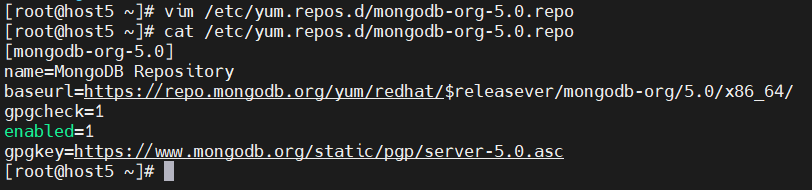
安装MongoDB的包
安装最新稳定版
sudo yum install -y mongodb-org
安装指定版本MongoDB,单独指定每个组件包并将版本号附加到包名称中
sudo yum install -y mongodb-org-5.0.9 mongodb-org-database-5.0.9 mongodb-org-server-5.0.9 mongodb-org-shell-5.0.9 mongodb-org-mongos-5.0.9 mongodb-org-tools-5.0.9
这里我是用的是固定版本安装
当有更新的版本可用时,yum 会升级MongDB。为防止意外升级,需要固定版本。
请将以下排除指令添加到/etc/yum.conf 文件中用来排除MongoDB的升级
vim /etc/yum.conf
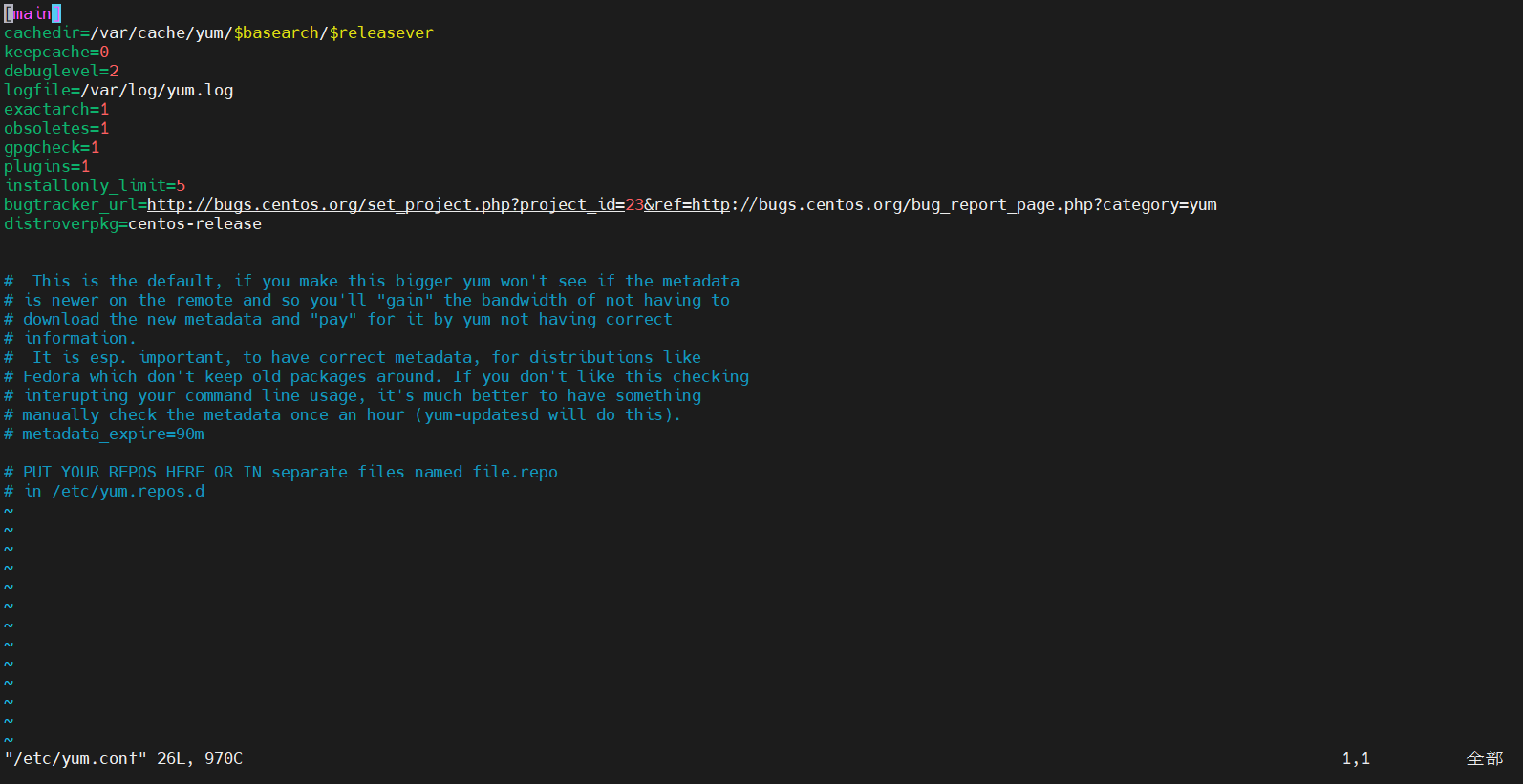
排除指令
exclude=mongodb-org,mongodb-org-database,mongodb-org-server,mongodb-org-shell,mongodb-org-mongos,mongodb-org-tools
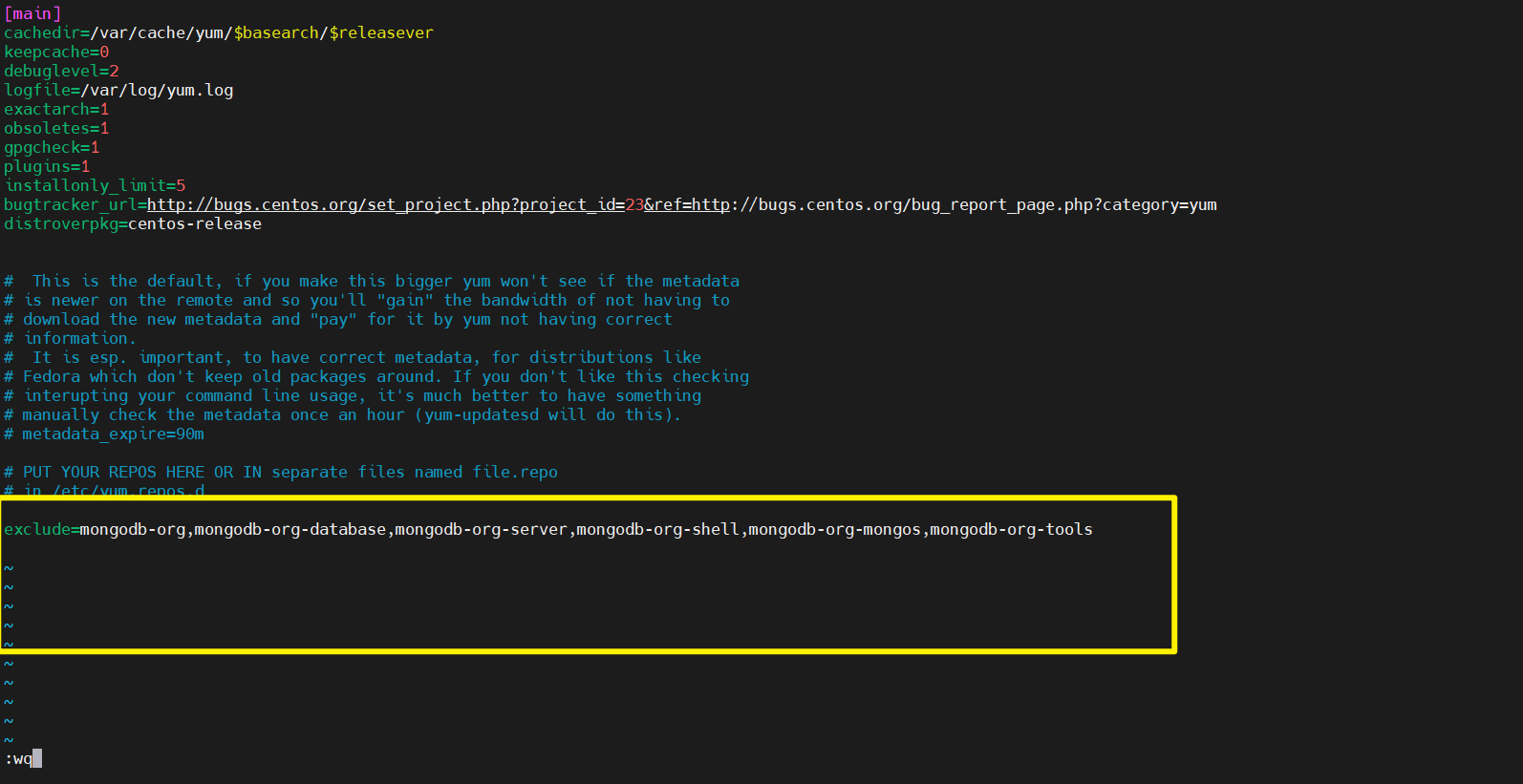
启动MongoDB
大多数类 Unix 操作系统限制了进程可能使用的系统资源。这个限制可能会对 MongoDB 的运行产生一些影响,需要调整一下。从 MongoDB 4.4 开始,如果打开文件数的 ulimit 值低于 64000,则会生成启动错误
默认目录
默认情况下,MongoDB 使用 mongod 用户帐户运行并使用以下默认目录
- /var/lib/mongo (数据目录)
- /var/log/mongodb (日志目录)
yum包管理器在安装期间创建默认目录。所有者和组名是 mongod。
ll | grep mongod

配置自定义目录
要使用默认目录以外的数据目录和/或日志目录:
创建一个或多个新目录
编辑配置文件 /etc/mongod.conf 并相应地修改以下字段
vim /etc/mongod.conf
storage.dbPath指定新的数据目录路径 (e.g. /some/data/directory)
systemLog.path 指定新的日志文件路径 (e.g. /some/log/directory/mongod.log)
确保运行 MongoDB 的用户有权访问一个或多个目录:
sudo chown -R mongod:mongod
如果更改运行 MongoDB 进程的用户,则必须授予新用户访问这些目录的权限。
开始启动
初始化系统
要运行和管理您的 mongod 进程,您将使用操作系统的内置 init 系统。
最近版本的 Linux 倾向于使用 systemd(使用 systemctl 命令),
而旧版本的 Linux 倾向于使用 System V init(它使用 service 命令)。
如果您不确定您的平台使用哪个初始化系统,请运行以下命令:
ps --no-headers -o comm 1

然后根据结果选择下面的相应选项卡:
- systemd 阅读下面的 systemd (systemctl)
- init - 阅读下面的 System V Init
systemctl
启动 MongoDB
sudo systemctl start mongod

如果在启动 mongod 时收到类似以下的错误:
Failed to start mongod.service: Unit mongod.service not found.
那么先运行以下命令:
sudo systemctl daemon-reload
再执行启动命令
sudo systemctl start mongod
验证 MongoDB 是否已成功启动。
sudo systemctl status mongod
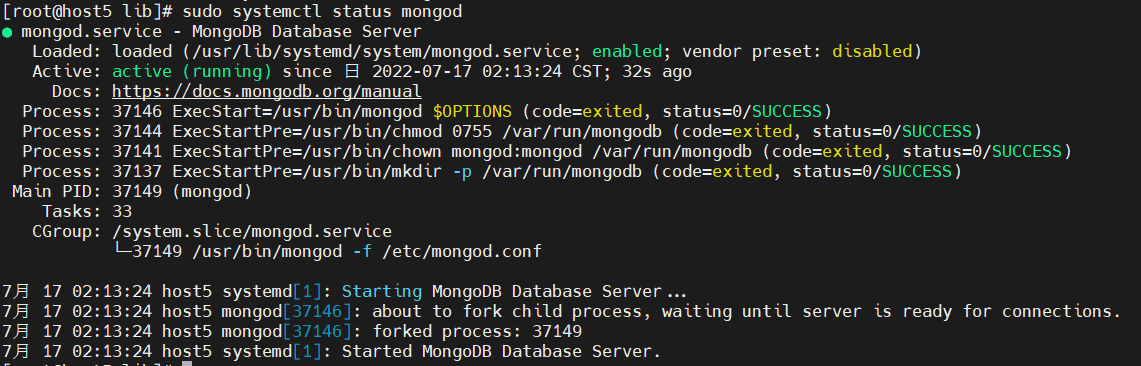
您可以选择通过发出以下命令来确保 MongoDB 将在系统重新启动后启动:
sudo systemctl enable mongod
停止MongoDB
sudo systemctl stop mongod
重启MongoDB
sudo systemctl restart mongod
查看日志
tail -999f /var/log/mongodb/mongod.log
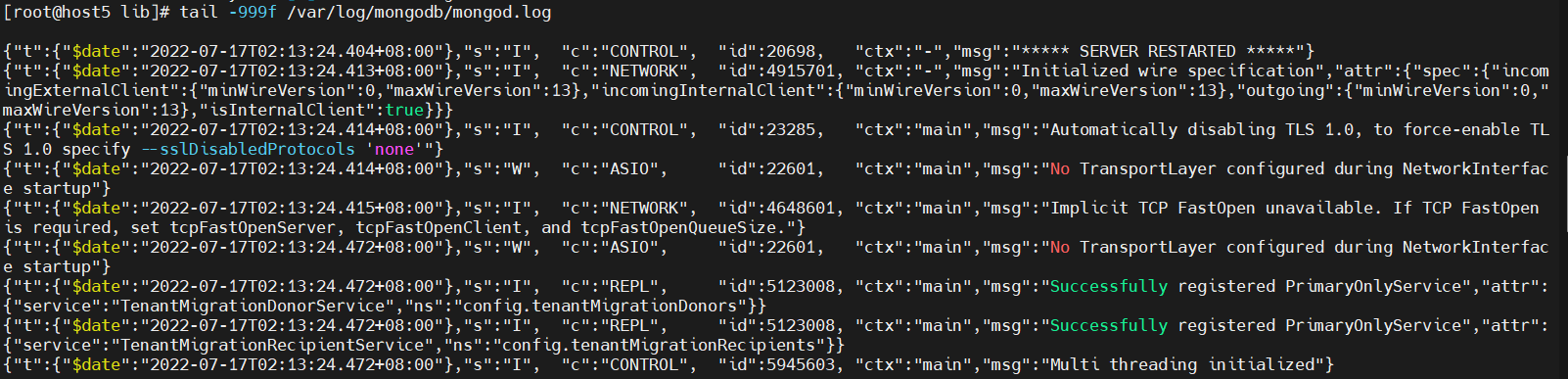
开始使用
在与 mongod 相同的主机上启动 mongosh 会话。您可以在没有任何命令行选项的情况下运行 mongosh,以连接到在您的 localhost 上运行的 mongod,默认端口为 27017。
mongosh
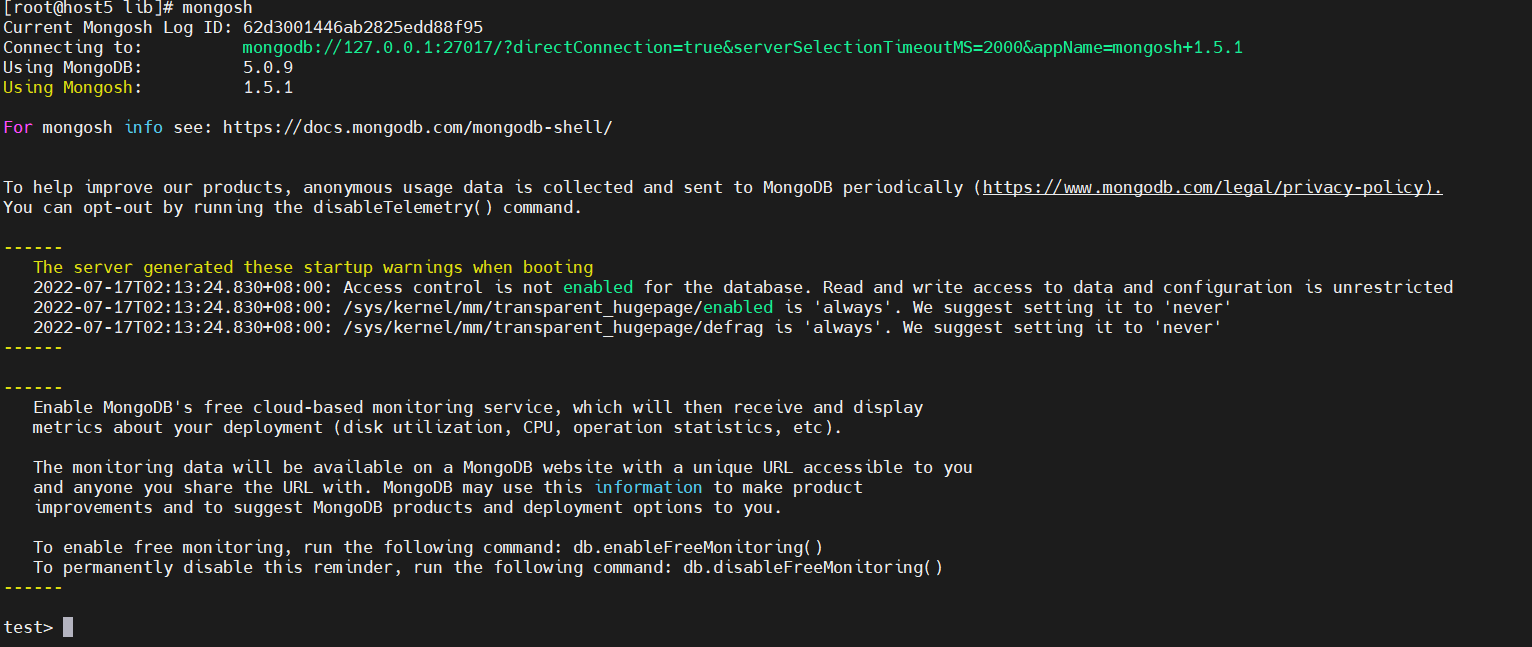
System V Init
启动 MongoDB
sudo service mongod start
验证 MongoDB 是否已成功启动。
您可以通过检查 /var/log/mongodb/mongod.log 中日志文件的内容来验证 mongod 进程是否已成功启动
您可以选择通过发出以下命令来确保 MongoDB 将在系统重新启动后启动:
sudo chkconfig mongod on
停止MongoDB
sudo service mongod stop
重启MongoDB
sudo service mongod restart
您可以通过查看 /var/log/mongodb/mongod.log 文件中的输出来跟踪错误或重要消息的进程状态。
查看日志
tail -999f /var/log/mongodb/mongod.log
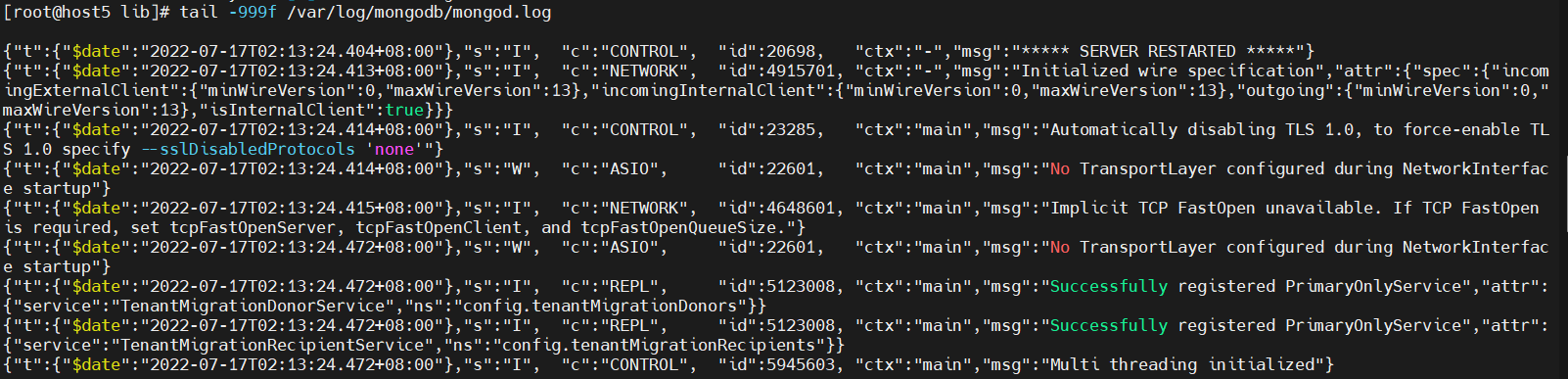
开始使用
在与 mongod 相同的主机上启动 mongosh 会话。您可以在没有任何命令行选项的情况下运行 mongosh,以连接到在您的 localhost 上运行的 mongod,默认端口为 27017。
mongosh
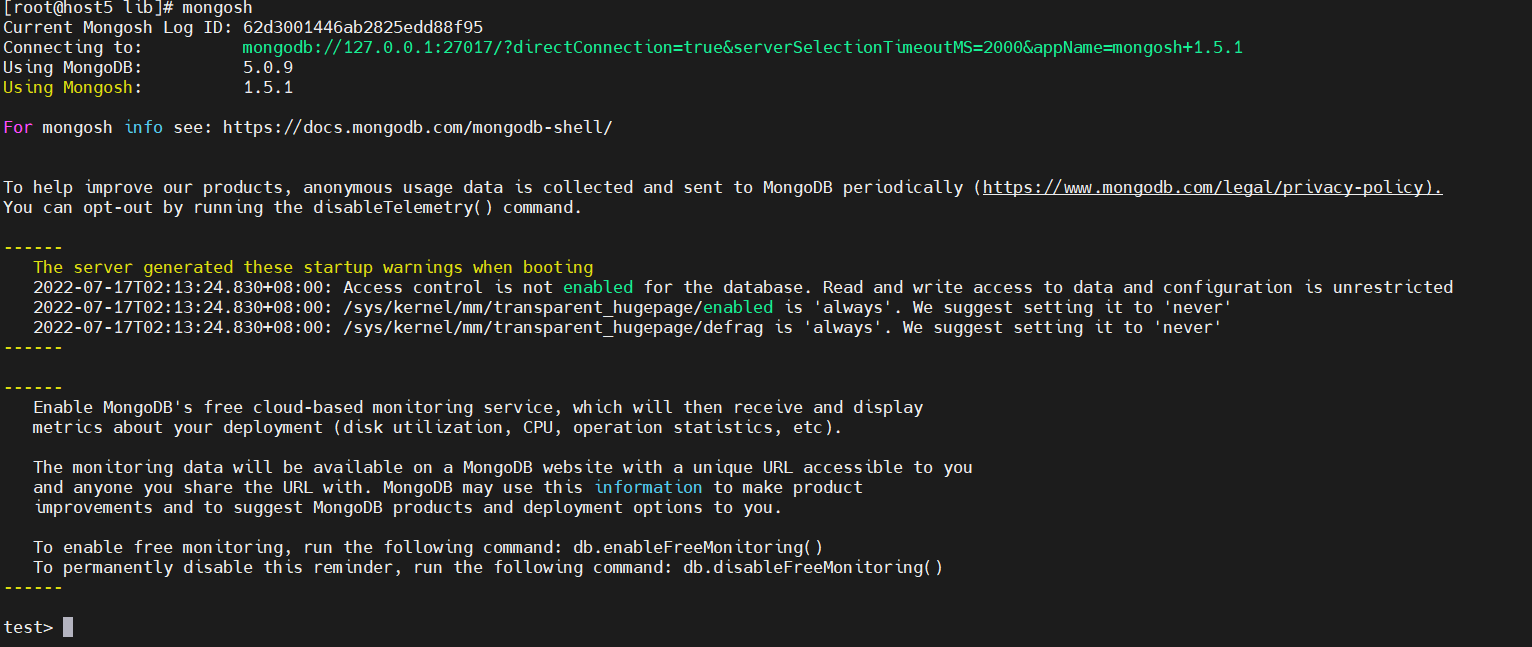
远程主机连接mongo
默认情况下,MongoDB 启动时 bindIp 设置为 127.0.0.1,它绑定到 localhost 网络接口。这意味着 mongod 只能接受来自在同一台机器上运行的客户端的连接。远程客户端将无法连接到 mongod,并且 mongod 将无法初始化副本集,除非将此值设置为有效的网络接口。
该值可以配置为:
在配置文件中配置bindIp, 或者通过命令行参数 --bind_ip
要绑定到所有 IPv4 地址,可以指定绑定 ip 地址为 0.0.0.0。要绑定到所有 IPv4 和 IPv6 地址,您可以指定绑定 IP 地址 ::,0.0.0.0,或者使用新的 net.bindIpAll 设置或新的命令行选项 --bind_ip_all。
绑定所有的IPv4地址
vim /etc/mongod.conf
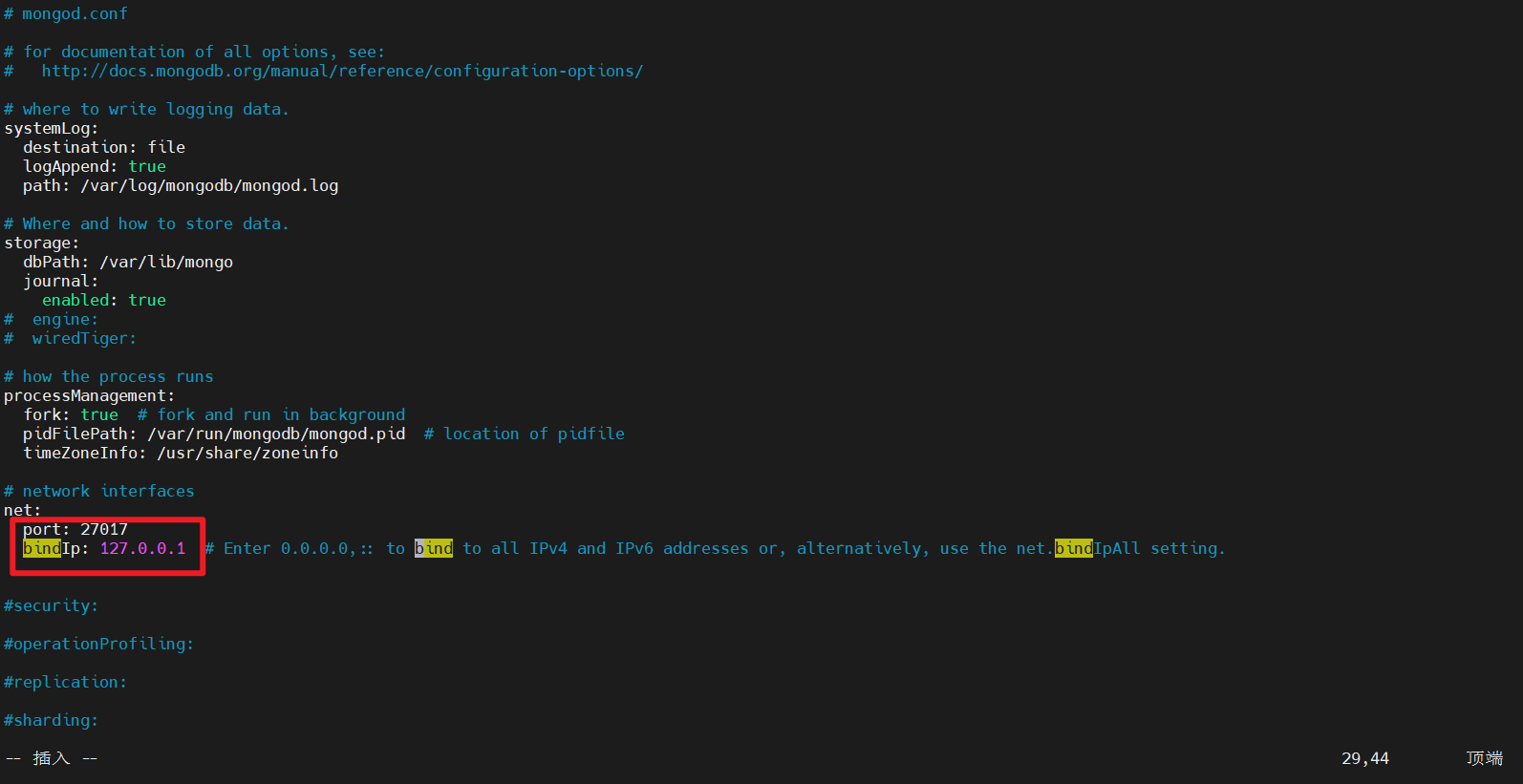
改成0.0.0.0
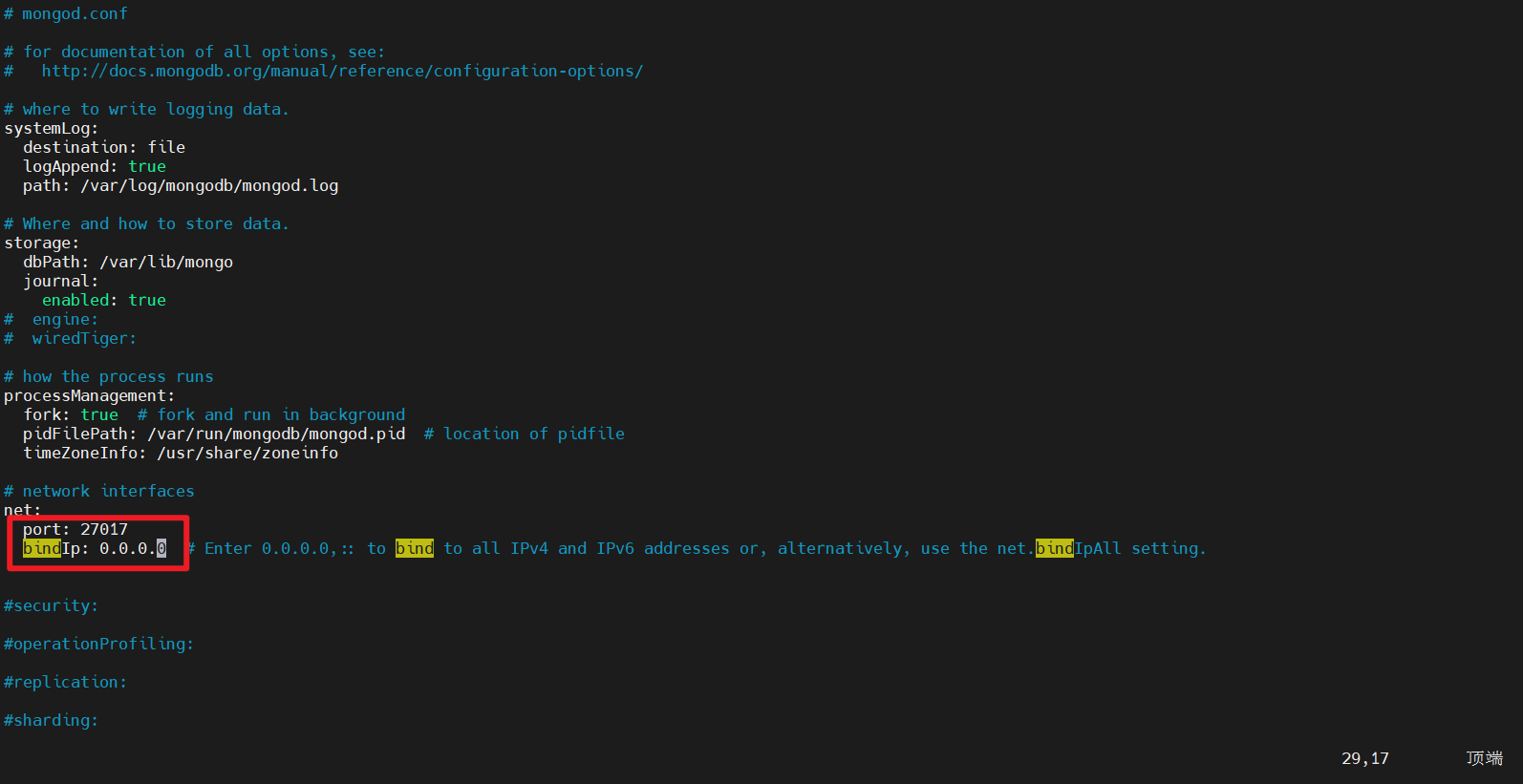
重启
sudo systemctl restart mongod

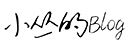

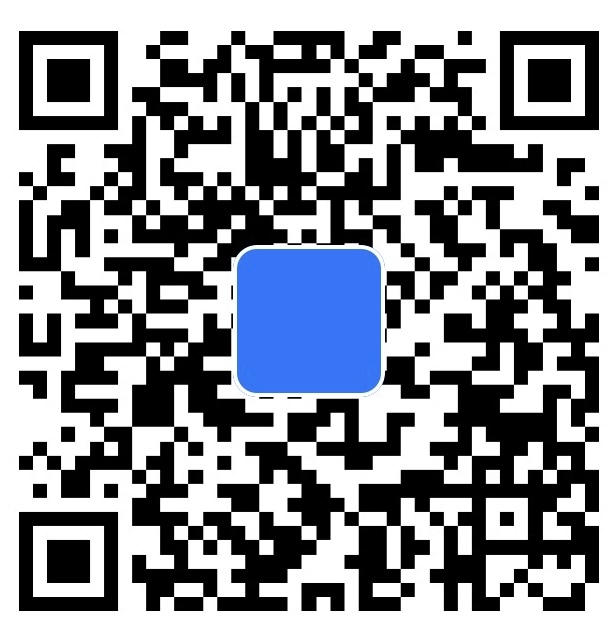
评论区